Desactive la reproducción automática de videos en Instagram y ahorre ancho de banda de datos móviles

Instagram, la popular aplicación para compartir fotos para iOS, agregó recientemente soporte de video que permite a los usuarios publicar videos filtrados en sus colecciones de imágenes. Navegar a través de una transmisión de Instagram ahora conduce a bastantes videos que se reproducen automáticamente de forma predeterminada, lo que puede ser bastante desagradable si desea guardar silencio. Quizás peor que el sonido de reproducción automática es que consumirá una gran cantidad de ancho de banda con el tiempo, especialmente si estás viendo a mucha gente publicando videos y estás en una conexión 3G o LTE. La razón es bastante simple, los videos, incluso los cortos, son mucho más grandes para descargar que una simple foto fija.
No se preocupe, puede desactivar la reproducción automática de video en Instagram para iPhone y Android, le mostraremos exactamente cómo hacerlo, sin importar qué versión de Instagram esté ejecutando.
Cómo desactivar la reproducción automática de video en Instagram
En las versiones modernas de Instagram para iPhone y Android, puede desactivar la reproducción de video automáticamente cuando tiene una conexión celular haciendo lo siguiente:
- Abra la aplicación de Instagram y haga clic en su perfil
- Haga clic en el icono de la rueda (botón de configuración)
- Selecciona la opción «Usar datos móviles».
- Seleccione «Usar menos datos» para dejar de precargar su video (y reproducir automáticamente videos precargados) cuando esté en su conexión celular a Instagram
- Deja tu configuración de Instagram y vuelve al feed como de costumbre.
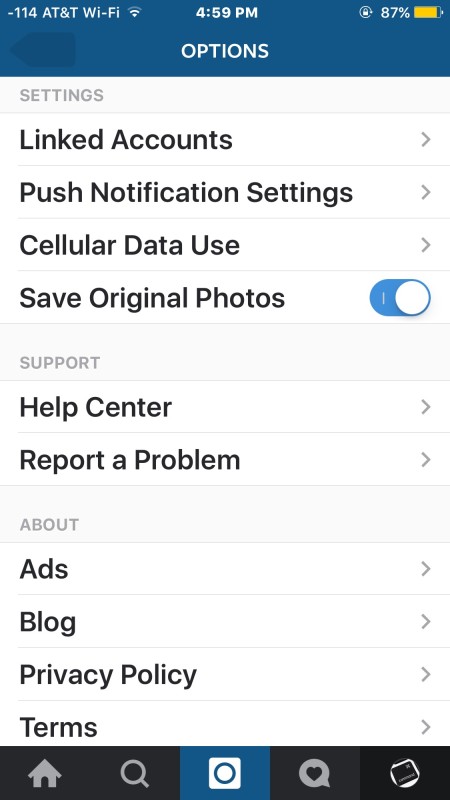
¡No más videos precargados y no más reproducción automática de videos en Instagram!
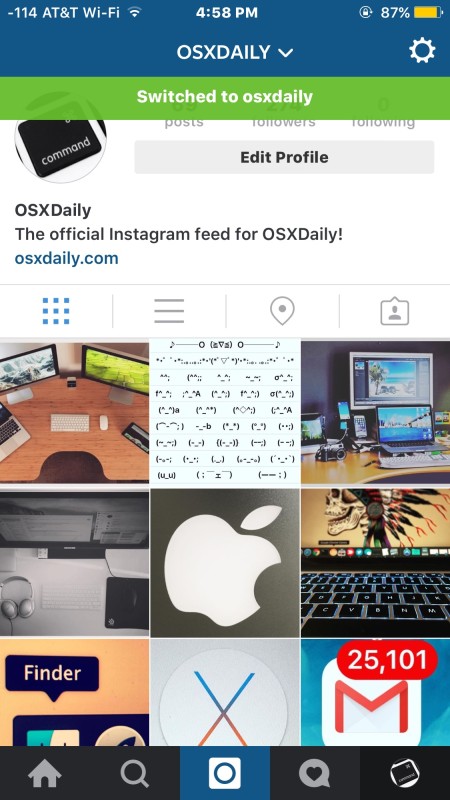
Cómo desactivar la reproducción automática de video en Instagram (antes)
En versiones anteriores de Instagram, la función está directamente etiquetada como «Reproducción automática de videos», mientras que las versiones más nuevas han cambiado el nombre de la función a Usar menos datos como se mencionó anteriormente. Sin embargo, puede ahorrar un ancho de banda de datos en iPhone (o Android) desactivando la reproducción automática de videos en Instagram:
- Abra la aplicación de Instagram si aún no lo ha hecho en su iPhone o Android
- Elija su página de perfil de Instagram, luego toque el ícono de engranaje para acceder a Preferencias
- Desplácese hacia abajo y gire el interruptor junto a «Reproducir videos automáticamente» para que esté apagado
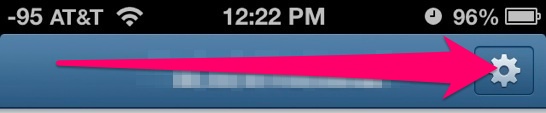
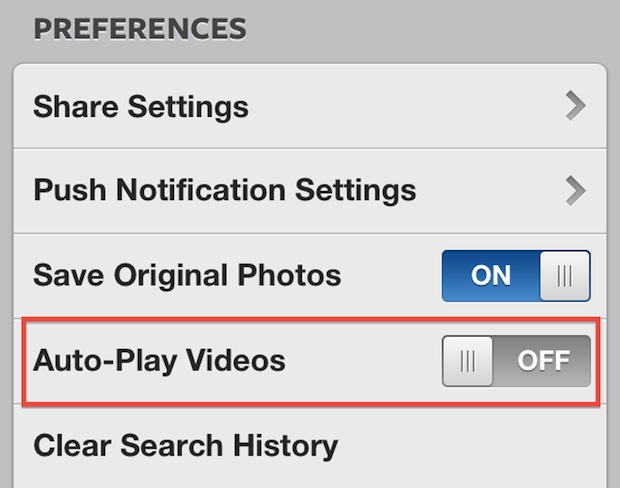
Independientemente de la versión, esto no deshabilita los videos de Instagram, simplemente hazlo para que tengas que tocar directamente sobre ellos para comenzar a descargar y jugar.Desactiva la reproducción automática de video solo en Instagram.
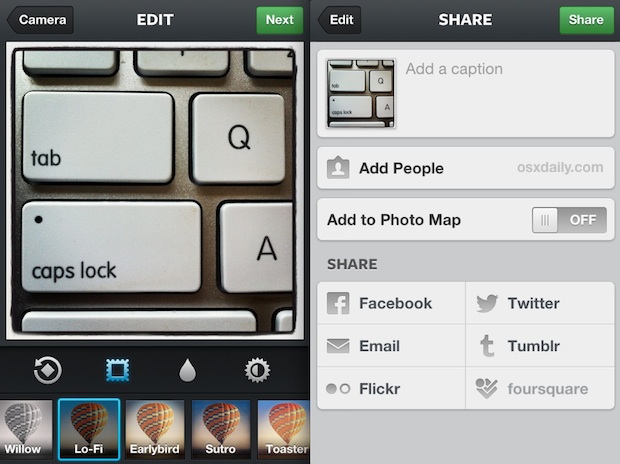
Incluso si le gusta la función de video de Instagram, a menos que tenga un generoso plan de datos móviles con un ancho de banda significativo, probablemente querrá desactivar la función de reproducción automática para conservar parte de ese precioso plan de telefonía móvil.
